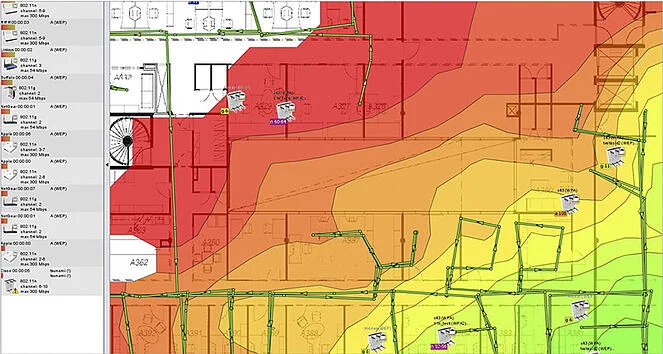چگونه در حال حاضر سرعت اینترنت خود افزایش دهیم؟
سرعت پایین دانلود، وبسایتهایی که بسیار کند بارگذاری میشوند (یا اصلاً بارگیری نمیشوند)، بازی آنلاین با تأخیر، ویدیوهایی که در هنگام اجرا دچار کندی حرکت یا نویز می شوند، همه اینها نشانههای کندی اتصال اینترنت هستند. می خواهیم یاد بگیریم که چگونه با بهینه سازی شبکه، Wi-Fi یا اتصال اترنت سرعت اینترنت خود را افزایش دهید. سپس، یک ابزار بهینهسازی اختصاصی دریافت کنید تا دستگاه شما بدون مشکل کار کند و سرعت اینترنت شما بهتر باشد.
توضیح مختصر در مورد اترنت در پاراگراف بالا:
( اترنت Ethernet یک فناوری قدیمی تر برای اتصال سیستم های کامپیوتری در یک شبکه محلی سیمی Local Area Network(LAN) یا شبکه گسترده Wide Area Network (WAN) است، که دستگاه ها را قادر می سازد از طریق یک پروتکل که مجموعه ای از قوانین یا زبان مشترک شبکه است، با یکدیگر ارتباط برقرار کنند. اترنت تعیین می کند که چگونه دستگاههای شبکه(سیستم های کامپیوتری تحت شبکه منظور است) ، دادهها را قالببندی کرده و انتقال دهند تا دستگاههای دیگر در همان شبکه LAN یا محدوده مشخص شده بتوانند اطلاعات را شناسایی، دریافت و پردازش کنند. کابل اترنت سیم کشی فیزیکی و محصور شده ای است که داده ها روی آن حرکت می کنند. دستگاه های متصل که از کابل برای دسترسی به یک شبکه محلی جغرافیایی استفاده می کنند (به جای اتصال بی سیم) معمولا از اترنت استفاده می کنند. از کسب و کارها گرفته تا گیمرها (افرادی که با کامپیوتر بازی می سازند یا بازی می کنند)و نیز کاربران نهایی مختلف، از مزایای اتصال به اترنت، که شامل قابلیت اطمینان و امنیت است، بهره می برند.(در مجموع هر جا ارتباط از طریق کابل باشد، امنیت بیشتر است تا ارتباطات بی سیم)
چگونه سرعت اینترنت خود را افزایش دهیم؟
مطمئنا دلایل زیادی وجود دارد که چرا گاهی اوقات یا همیشه اتصال اینترنت شما کند است، و افزایش سرعت اینترنت در رایانه شخصی (یا کامپیوتر رومیزی) personal computer یا لپ تاپ (یا کامپیوتر کیفی یا قابل حمل) Laptop همیشه آسان نیست. اما هنوز راه های زیادی برای بهینه سازی و بالا بردن سرعت اتصال اینترنت شما وجود دارد. در این قسمت 12 راهکار به شما ارائه می دهیم که مطمئنا افزایش سرعت اینترنت برای دانلود سریع و فوری و پخش فایل های تصویری در دنیای اینترنت بدون تاخیر و با کیفیت خوب را در بر دارد.
در ابتدا این را بررسی کنیم که اگر فکر می کنید سرعت پایین اینترنت یا دانلود شما به خاطر سیستم کامپیوتری شماست و نه اتصال اینترنت ،راهکارها و پیشنهادات ما را برای افزایش سرعت رایانه شخصی، بهینه سازی سیستم های Mac یا اجرای سریعتر Android یا Iphone خود بررسی کنید. حالا وقت این است که بررسی کنیم چگونه سرعت اینترنت خود را افزایش دهیم.
توضیح مختصر در مورد Mac و Android و Iphone در پاراگراف بالا:
اندروید (گوگل) و آی او اس (اپل)، دو سیستم عامل برجسته برای تلفنهای همراه هوشمند هستند و دستگاههای مختلف از آنها بهره میبرند.(سیستم عامل (OS) همان اداره کننده و همه کاره و پایه و اساس هر سیستمی است مثل انواع ویندوز 10 7 یا …در کامپیوتر)
Mac OS که مخفف Macintosh Operating System است، نام تجاری یک سری از سیستم عامل های دارای واسط گرافیکی کاربر است که توسط شرکت Apple برای کامپیوترهای مکینتاش توسعه داده شدهاند.
آیفون iPhone گوشی هوشمند است که از یک سیستم عامل هوشمند برای استفاده از امکانات سخت افزاری بهره میبرد. این گوشی هوشمند، توسط شرکت Apple،که یک شرکت آمریکایی است ساخته شده و هنوز نسخههای جدید آن با قابلیتهای جدید وارد بازار میشود.
1.به روتر(منظور مودم است) خود نزدیکتر شوید یا روتر را به رایانه خود نزدیک کنید.
نزدیک شدن به روتر یک راه آسان و موثر برای افزایش سرعت اتصال به اینترنت است. هرچه کامپیوتر یا لپ تاپ شما از روتر وای فای دورتر باشد، سرعت اینترنت شما کمتر می شود.
توضیح مختصر در روتر در پاراگراف بالا:
روتر router دستگاهی است که بستههای دادهای دستگاههای موجود در شبکه را به مقصد مناسب رسانده و با این کار آنها را به اینترنت متصل میکند. این دادهها میتوانند بین چند دستگاه در شبکه باشند یا از دستگاهی به سمت اینترنت فرستاده شوند.نکته مهم این است که: از آنجایی که مودمهای امروزه هر کدام یک روتر توکار در خودشان دارند، تفاوت بین مودم و روتر تا حد زیادی محو شده است.
البته باید گفت برای پخش برنامه های مورد علاقه خود مجبور نیستید کامپیوتر خود را در کنار روتر خود قرار دهید، اما بی شک نزدیکتر بهتر است. اطمینان حاصل کنید که هیچ دیوار ضخیمی، به خصوص دیوارهای بتنی، بین روتر و دستگاه شما وجود ندارد. باید بدانیم همه روترها شبیه به هم نیستند .برخی از آنها قدرت سیگنال قوی دارند و برخی دیگر قدرت سیگنال و ارتباطی ضعیف تری دارند.
ISP (ارائهدهنده خدمات اینترنتی) Internet Service Provider شما اغلب بهترین روتر موجود را در اختیار شما قرار نمیدهد، بنابراین اگر قدرت سیگنال و ارتباط با مودم شما حتی زمانی که دقیقاً در کنار روتر خود هستید کم است، زمان آن رسیده است که یک روتر جدید تهیه کنید. در این متن تلاش می کنیم شما را راهنمایی کنیم تا یک روتر Wi-Fi با قابلیت اطمینان بالا و با کیفیت بسیار مناسب خریداری کنید. همچنین، در زمانهای خاصی ISP شما ممکن است نیاز داشته باشد که پهنای باند(پهنای باند اینترنت : میزان ترافیک و داده ای را که می تواند بین سایت ، کاربران و اینترنت ADSL پرسرعت شما منتقل شود ، می باشد)

2.نرم افزارها یا اپلیکیشن های کاربردی و برنامه های پس زمینه غیر ضروری را ببندید
اگر اینترنت در رایانه یا لپتاپ شما کند است اما روی تلفن یا دستگاه دیگری به خوبی کار میکند، برنامههای پسزمینه غیرضروری میتوانند پهنای باند شما را کاهش دهند و اتصال اینترنت شما را مختل کنند. توقف این برنامههای پسزمینه و خروج از برنامههای بدون استفاده میتواند به افزایش سرعت اتصال شما کمک کند.(مثل یادآورها ،مخاطبین ،سرویس ایمیل برنامه های مدیریت دانلود، مرورگرها ،دوربین، ابزارهای مشاهده سه بعدی و…)
در اینجا نحوه بستن نرم افزارهای کاربردی و برنامههای پسزمینه برای به حداکثر رساندن سرعت اینترنت خود در رایانه آمده است
مراحل:
-
Task Manager را باز کنید، روی نوار وظیفه کلیک راست کرده و Task Manager را انتخاب کنید.
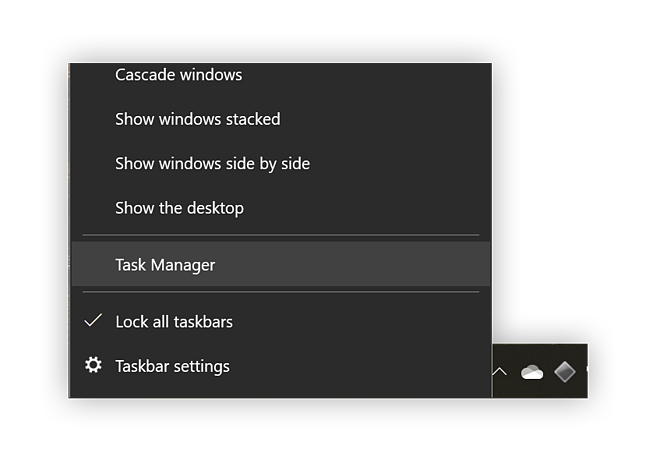
-
روی Network در زیر تب Processes کلیک کنید تا بیشترین پهنای باند فرآیندها (در واقع بیشترین عدد که به پردازش اختصاص داده شده )را ببینید.
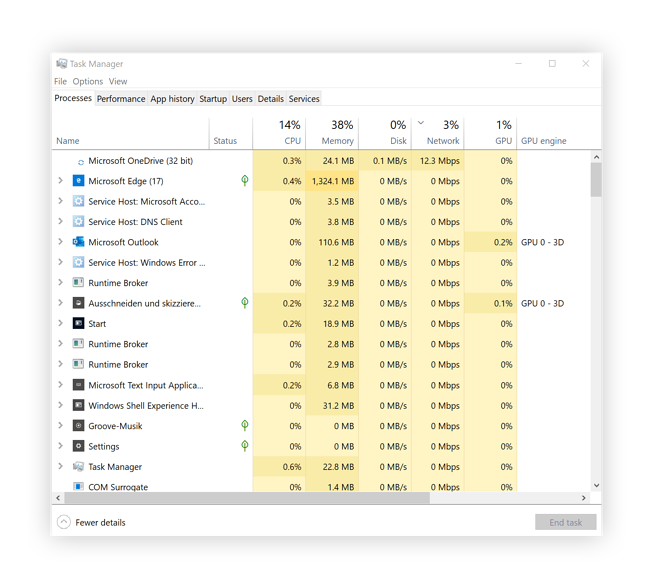
در مثال ما، برنامه one drive .3 12 مگابیت بر ثانیه از پهنای باند مصرف میکند، به این علت که مشغول آپلود upload فایلها است. برای توقف برنامه ها و نیز داده های پس زمینه و جلوگیری از خالی شدن پهنای باند ، با کلیک راست روی برنامه در Task Manager و انتخاب End task، آنها را ببندید یا موقتاً متوقف کنید.
فقط لازم به ذکر است پایان دادن به اجرای برنامه ها به طور موقت به شما کمک می کند، زیرا این برنامه ها احتمالاً دفعه بعد که سیستم بوت boot روشن می شود، مجددا بارگذاری و راه اندازی می شوند. یک راهحل طولانیمدت برای پهنای باند رایانه شخصی شما، حالت خواب در Avast Cleanup است که این برنامه راهکاری قدرتمند و امن برای بهبود سرعت کامپیوتر با شناسایی فایلها و دادههای اضافی در سیستم است. و به شما امکان میدهد فعالیت آنها را زمانی که از آنها استفاده نمیکنید متوقف کنید.
Avast Cleanup چیست؟
نرم افزاری جدید و بسیار قدرتمند در زمینه پاکسازی و بهبود سرعت سیستمهای ویندوزی است. اگر شما به طور مداوم با سیستم کامپیوتری خود کار میکنید، احتمالا مشکل افت سرعت و کندی اجرای دستورات حداقل برای یک بار هم که شده، برایتان مشکلساز شده است. کندی اجرای فعالیتها، موجب اختلال در انجام امور روزمره میشوند و در صورتی که کاربر توجه چندانی به این موضوع نشان ندهد، مسئله روز به روز بد و بدتر خواهد شد.
بستن یا قرار دادن برنامههای بلااستفاده و برنامههای پسزمینه به حالت Sleep به این معنی است که فقط برنامههایی که فعالانه از آنها استفاده میکنید، میتوانند CPU، RAM، هارد دیسک و اتصال شبکه شما را تخلیه کنند. این باعث صرفه جویی در منابع رایانه شما و افزایش سرعت اینترنت شما می شود.
3.کش cache مرورگر و تاریخچه history مرورگر خود را پاک کنید.
داده های کش(حافظه موقت که دسترسی به آن با سرعت بیشتری انجام می شود) بیش از حد می تواند منجر به بارگیری نشدن وب سایت ها، بارگیری جزئی یا حتی بارگیری بسیار کند شود. کش مرورگر خود را پاک کنید و از شر هر فایلی که ممکن است مزاحم باشد خلاص شوید. در اینجا نحوه پاک کردن کش مرورگر خود در Google Chrome آورده شده است:
-
Chrome را راه اندازی کنید و روی سه نقطه در گوشه بالا سمت راست کلیک کنید.(بستگی به نسخه نرم افزار نصب شده دارد) ابزارهای بیشتر و سپس پاک کردن دادههای مرورگر را انتخاب کنید.
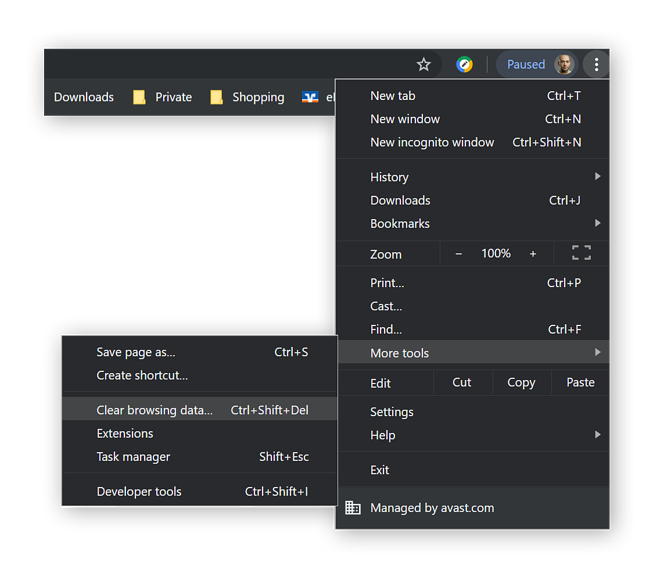
-
مطمئن شوید که تمام دادههای حافظه پنهان بررسی شدهاند. تاریخچه مرورگر، کوکیها و سایر دادههای سایت، و تصاویر و فایلهای ذخیرهشده در حافظه پنهان. سپس روی Clear data کلیک کنید.
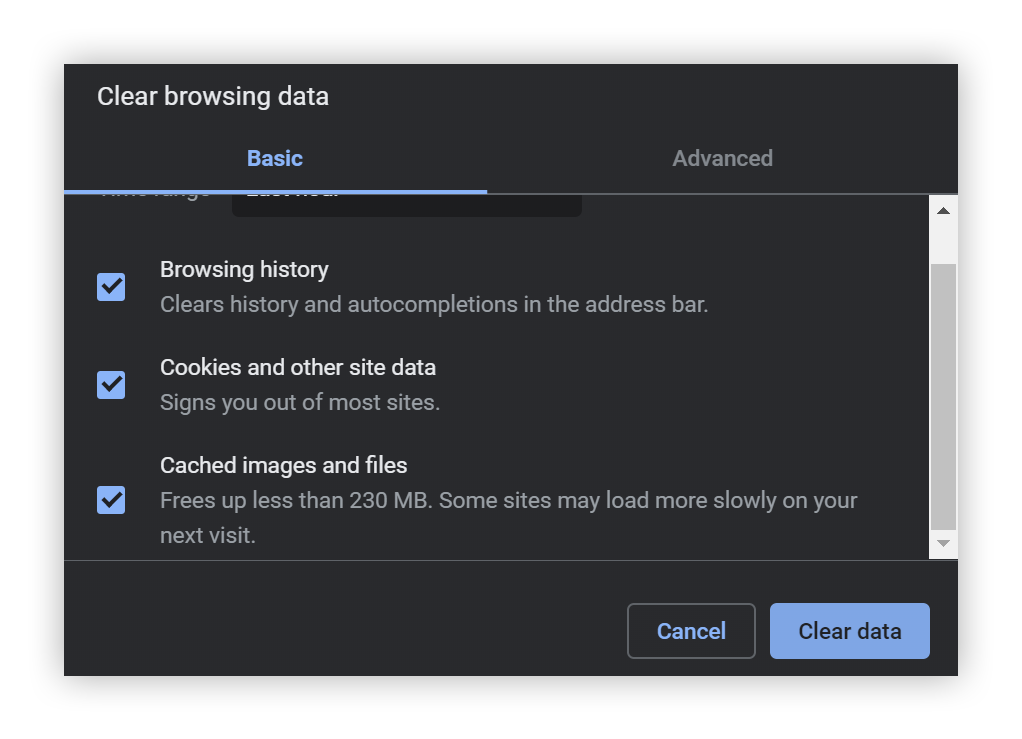
-
پس از پاکسازی کش مرورگر خود، باید تمام آدرس درهم و برهمی هایی که در تاریخچه مرورگر شما ایجاد شده است را برطرف کنید. این را فرا بگیرید که چگونه تاریخچه مرورگر خود را برای بهبود سرعت اینترنت پاک کنید.
4.کامپیوتر خود، به خصوص درایورهای شبکه و سیستم عامل روتر یا مودم را به روز update کنید.
درایورها یا راه اندازها Drivers باعث راه اندازی سخت افزارهای سیستم شما می شوند و مطمئن شوید که آنطور که در نظر گرفته شده و مناسب است کار میکنند. متأسفانه، برنامه های موجود برای روترها و درایورهای آداپتورهای Wi-Fi و اترنت شما به ندرت بهینه شده یا بدون خطا هستند. برای رفع اشکالات و بهبود عملکرد، بهروزرسانیهای نرمافزار یا درایور را بررسی کنید.(درایورهای بروز یا آپدیت شده عملکرد سخت افزار را مناسب می کنند .در مورد روتر ممکن است اهمیتی به بروز بودن درایور داده نشود که اشتباه است.نسخه های بروز در سایت رسمی سازنده سخت افزار یا برند خاص بارگذاری می شود که معمولا یا باید خریداری شود یا دانلود شود و سپس نصب شود.بدون درایور سخت افزار تمام قابلیت های خود را نمی تواند در دسترس قرار دهد یا کلا کار نمی کند.مثل درایور پرینتر یا کارت گرافیک یا مادربرد یا مودم که البته بعضی مودم های جدید اکثرا اتوماتیک شناسایی می شوند و نیاز به درایور ندارند.)
برای به روز رسانی درایورهای خود، نام کارت شبکه را در Task Manager خود بیابید و سپس وب سایت سازنده را برای درایور به روز شده جستجو کنید.
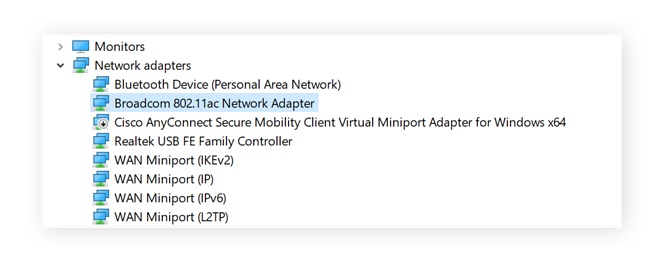
سیستم عامل روتر شما نیز می تواند به روز شود. برای انجام این کار، از طریق اینترنت به سایت روتر یا مودم خود بروید، می توانید از مرورگر (نرم افزاری که از طریق آن می توانید وارد سایت های مختلف شوید)خود به آن دسترسی داشته باشید (راهنمای آن را بخوانید یا به پشت روتر نگاه کنید تا نحوه کار را بیاموزید). هنگامی که به سایت روتر خود وارد شدید، به دنبال دکمه به روز رسانی یا همان update باشید.
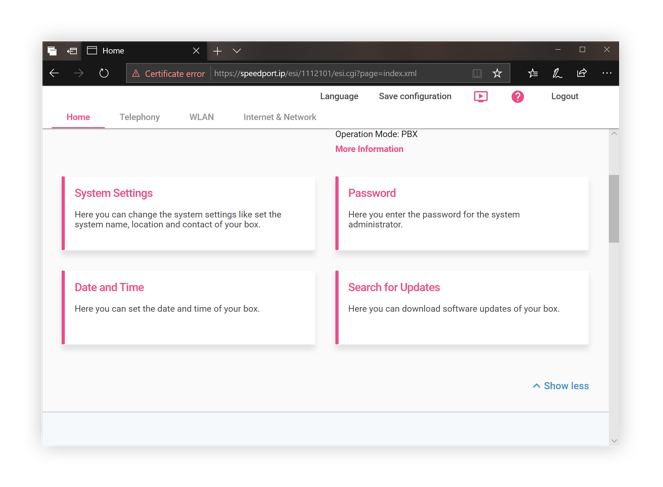
برای دانلود به روز رسانی سیستم عامل مراحل را دنبال کنید. به طور مثال من توانستم به راحتی چندین مشکل سرعت اینترنت و پائین آمدن سرعت اتصال را پس از به روز رسانی درایورهای سیستم عامل ویندوز و نرم افزار درایور روترم برطرف کنم.
5.روتر یا مودم خود را مجددا راه اندازی کنید
راه اندازی مجدد روتر یا مودم شما اغلب می تواند سرعت پایین اینترنت را برطرف کند . مثلا من این کار را هر دو تا سه ماه یکبار انجام می دهم.(البته در حال حاضر به توصیه شرکت خدمات دهنده اینترنتی روزی یک بار این کار را انجام می دهم) عملکرد کند روتر می تواند یک مشکل حافظه پنهان یا یک اشکال در سیستم عامل روتر باشد. اما گاهی اوقات اتصال اینترنت من بدون هیچ دلیلی کند می شود.(مثلا شاید علت این کندی پیگیری مسائل امنیتی در کشور باشد که ما از آن به دلایل محرمانه بی خبریم)
صرف نظر از مشکل سرعت پائین، خاموش کردن روتر و سپس روشن کردن مجدد آن یک راه سریع و آسان و اثربخش برای کمک به سرعت بخشیدن به اتصال اینترنت است. این روش به طور شگفت انگیزی باعث تقویت سریع Wi-Fi می شود.
اما اگر پس از راه اندازی مجدد روتر سرعت اینترنت فقط در یک رایانه کند است، ، باید پیگیری کنید که آیا برنامه هایی کاربردی موجود می باشند که بتوانند پهنای باند شما را افزایش دهند تا اتصال اینترنت سریع تری را روی رایانه شخصی خود داشته باشید.
6.به جای Wi-Fi از اتصال با سیم (اترنت) استفاده کنید
اگر اتصال Wi-Fi شما دائماً کند است یا اگر نمیخواهید روی یک روتر جدید سرمایهگذاری کنید، باید سعی کنید به اتصال سیمی بروید. رایانه شخصی یا مک خود را با استفاده از کابل شبکه به روتر یا مودم خود وصل کنید. یک کابل واقعی با جنس مناسب(هر چه میزان مس به کار رفته در کابل بیشتر باشد، توانایی کابل در پهنای باند بیشتر خواهد بود.) خوب سریع ترین سرعت ممکن را برای اتصال شما ارائه می دهد که به طور بالقوه به سرعت های بسیاری از گیگابیت در ثانیه می رسد.

7.کابل خود را بررسی کنید و طول کابل خود را کوتاه کنید
در حالی که کابلها سریعترین و مطمئنترین راه برای اتصال کامپیوتر شما به روتر هستند، اگر از اتصال اترنت استفاده میکنید، مطمئن شوید که کابل خیلی طولانی نباشد و هیچ گونه پیچ و تاب نداشته باشد. پس از تجربه ای که توسط Netflix انجام شد، که نتیجه آن افت بارگیری منظم با کابل اترنت 50 اینچی بود، سایز کابل را به کابل 30 اینچی کوتاهتر از یک مارک با کیفیت بالاتر تغییر داده و همه مشکلات سرعت بلافاصله حل شد. این یک راه بسیار آسان برای افزایش سرعت اینترنت و بهبود اتصال ضعیف است، که به ویژه زمانی که در حال تماشای ویدئوهای آنلاین هستید یا در حال بازی آنلاین هستید،بسیار مهم است و نمایان می شود.
8.قدرت سیگنال دهی و آنتن دهی را در خانه یا محل کار خود برای سرعت بخشیدن به اتصال خود تست و بررسی کنید
جابجایی روتر یا رایانه برای به دست آوردن بهترین سرعت و آنتن دهی ممکن می تواند زمان زیادی ببرد. تشخیص اینکه در کجای منطقه ای که شما در آن قرار دارید آنتن دهی قوی تری دارد ، ممکن است آسان تر هم شود. ابزاری (نرم افزار جانبی) مانند Heatmapper می تواند کمک کند،( این برنامه به شما کمک میکند روی نقشه دقیقا ببینید بهترین نقطه پوششدهی وایفای کجاست.) اما باید نسخه آزمایشی(trial) آن را ثبت نام کنید.